Müşterileriniz ürünleri her zaman sizin düşündüğünüz gibi düşünmezler.
Stoklarınızı kategorilere ve isimlere göre düzenleyebilseniz de, birçok müşteri ürün kodlarını notlarında saklar, eski faturalarda basılı olarak bulur veya iş arkadaşları tarafından önerilir.
Bu tanıdık SKU kodlarıyla arama yapamadıklarında, doğru ürünü bulmak gereksiz yere karmaşık hale gelir.
Stok kodu (SKU) araması, belirli müşteri türleri için özellikle değerlidir. Örneğin, toptan alıcılar genellikle yalnızca ürün kodlarıyla çalışır. Tekrar gelen müşteriler favori ürünlerinin kodlarını hatırlar. Ve teknik ürün alıcıları belirli model numaralarına başvurur.
Arama fonksiyonunuz bu alışveriş alışkanlıklarını karşıladığında, satın alma sürecindeki sürtünmeyi ortadan kaldırırsınız.
Bu eğitimde, WooCommerce mağazanızda SKU ürün aramasını etkinleştirmenin en kolay yolunu adım adım göstereceğiz.
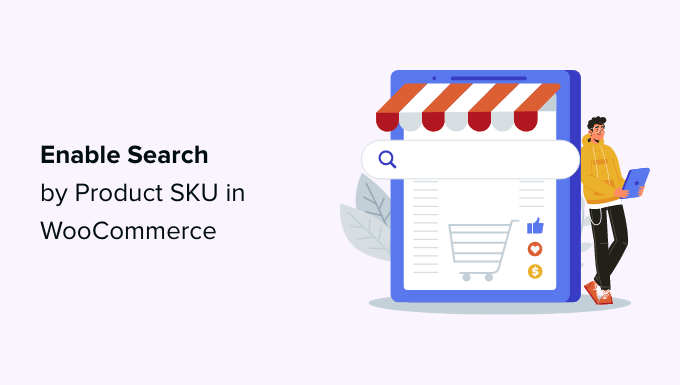
WooCommerce'de Ürün SKU'suna Göre Aramayı Neden Etkinleştirmelisiniz?
Başarılı bir WooCommerce mağazası çalıştırmak için, müşterilerinizin satın almak istedikleri ürünleri kolayca bulabilmeleri önemlidir. Bunu basitleştirmek için, çoğu e-ticaret platformu her ürünü benzersiz bir şekilde tanımlamak için SKU'ları veya Stok Tutma Birimlerini kullanır.
Bir müşteri satın almak istediği ürünün SKU'sunu biliyorsa, neden SKU'yu arayarak mağazanızda doğru ürünü anında bulmalarına izin vermeyesiniz?
Sorun, WooCommerce SKU'larının özel alanlarda saklanmasıdır ve bunlar varsayılan olarak dizine eklenmez veya arama sonuçlarına dahil edilmez. Sonuç olarak, SKU'yu aramak işe yaramaz.
Bir ürün arama eklentisi kullanarak WooCommerce'de kullanıcıların SKU'ya göre arama yapmasını sağlayarak bu sorunu nasıl çözeceğimize bir göz atalım.
WooCommerce'de Ürün SKU'suna Göre Arama Nasıl Etkinleştirilir
WooCommerce'te stok kodu (SKU) ile ürün aramayı etkinleştirmenin en kolay yolu SearchWP kullanmaktır.
WordPress için en iyi özel arama eklentisidir ve 30.000'den fazla web sitesi tarafından kullanılmaktadır. Arama algoritmasını ürün SKU'sunu içerecek şekilde özelleştirmenize, gerçek zamanlı sonuçlar için canlı Ajax araması eklemenize, arama terimlerini vurgulamanıza, bulanık arama eklemenize ve çok daha fazlasına olanak tanır.
Eklentiyi demo web sitemizde kapsamlı bir şekilde test ettik ve WordPress'te arama sonuçlarını iyileştirmenin en kolay ve en güçlü yolu olduğunu gördük. Deneyimlerimiz hakkında daha fazla bilgi edinmek isterseniz, tam SearchWP incelememize göz atın.
Yapmanız gereken ilk şey, SearchWP eklentisini yüklemek ve etkinleştirmektir. WooCommerce entegrasyonuna erişmek için en az Pro plana ihtiyacınız olacaktır. Daha fazla ayrıntı için, bir WordPress eklentisinin nasıl kurulacağına dair adım adım kılavuzumuza bakın.
Etkinleştirdikten sonra, lisans anahtarınızı girmek için SearchWP » Ayarlar sayfasını ziyaret etmeniz ve 'Destek' sekmesine geçmeniz gerekir. Bunu, SearchWP sitesindeki hesabınız için indirme alanınızda bulabilirsiniz.
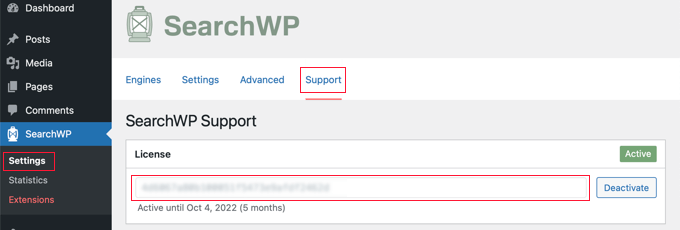
Ardından, SearchWP için WooCommerce Entegrasyon eklentisini yüklemeniz ve etkinleştirmeniz gerekir.
Bu, SearchWP web sitesindeki hesabınızın indirme alanında da bulunur. Bunu, diğer tüm WordPress eklentilerini kurduğunuz gibi kurmalısınız.
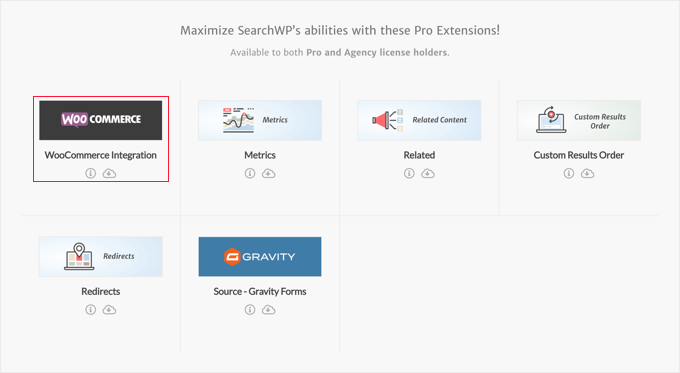
Artık SearchWP arama motorunu ürün SKU'larınızı indekslemek üzere yapılandırmaya hazırsınız.
Yalnızca SearchWP » Ayarlar sayfasına gidin ve 'Motorlar' sekmesinde olduğunuzdan emin olun. Oradayken, 'Kaynaklar ve Ayarlar' düğmesine tıklamanız gerekir.
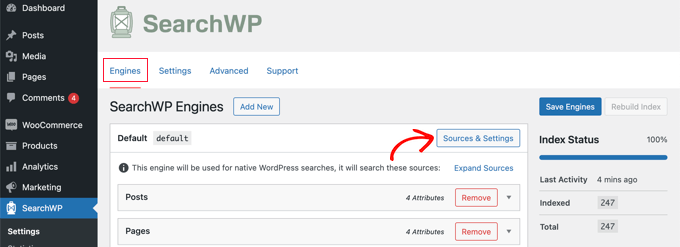
Bu, ‘Ürünler’ yanındaki onay kutusunun işaretli olduğundan emin olmanız gereken bir açılır pencere getirecektir. Bu, SearchWP'nin WooCommerce ürünlerinizi dizine eklemesine izin verecektir.
Ayrıca, WooCommerce ürün incelemelerini de arama sonuçlarınıza dahil etmek isterseniz, 'Yorumlar' kutusunu da işaretlediğinizden emin olun. Bunun nedeni, ürün incelemelerinin aslında WooCommerce'de yorum olarak saklanmasıdır.
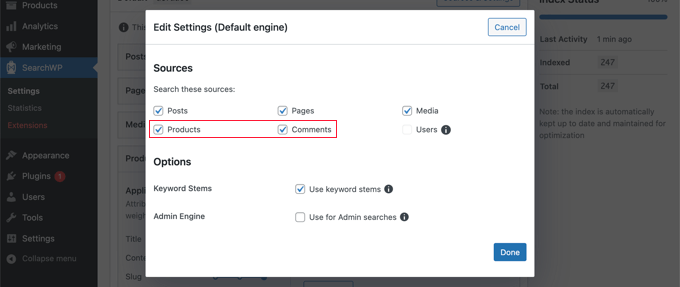
Bunu yaptıktan sonra, açılır pencereyi kapatmak ve SKU araması eklemeye hazır olmak için 'Tamamlandı' düğmesine tıklayın.
Şimdi 'Ürünler' bölümüne kaydırmanız gerekiyor. Varsayılan olarak, eklentinin yalnızca ürün başlığı, içeriği (açıklama), slug ve özeti (kısa açıklama) dikkate alacağını fark edeceksiniz.
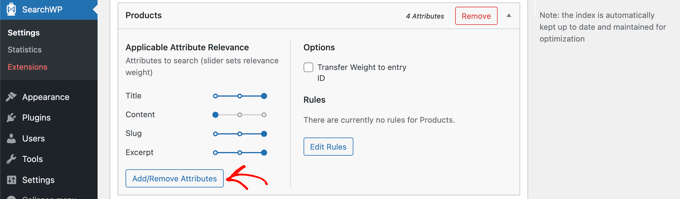
'Özellik Ekle/Kaldır' düğmesine tıklayarak SearchWP'nin erişimini SKU'ları içerecek şekilde genişletebilirsiniz. Bu, belirli özel alanları ve taksonomileri aramalara dahil edebileceğiniz bir açılır pencere getirecektir.
Özel Alanlar altında 'SKU' yazmanız ve açılır menüden _sku seçeneğini seçmeniz gerekecektir. Bu, WooCommerce arama sonuç sayfalarına stok kodlarını (SKU) ekleyecektir.
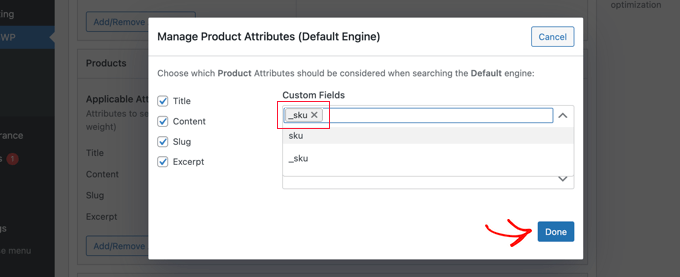
Artık 'Bitti' düğmesine tıklayabilirsiniz.
Artık 'Özel Alanlar' etiketli yeni bir bölüm ve altında _sku alanı olduğunu fark edeceksiniz.
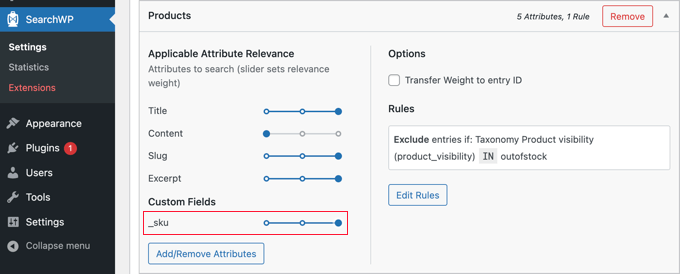
Başlangıç olarak, alaka düzeyi kaydırıcısı en sola ayarlanacaktır, bu da stok kodu (SKU) arama sonuçlarına arama sonuçlarında en düşük önceliğin verileceği anlamına gelir.
SKU'lar ürünlerinizi bulmanın önemli bir yolu olduğundan, yukarıda görebileceğiniz gibi _sku kaydırıcısını en sağa kaydırmalısınız.
İşiniz bittiğinde, ayarlarınızı kaydetmek için ekranın üst kısmındaki ‘Motorları Kaydet’ düğmesine tıklayın.

SearchWP daha sonra arka planda arama dizininizi yeniden oluşturmaya başlayacaktır. Tamamlanması birkaç dakika sürebilir, ancak sonrasında WooCommerce mağazanızda ürün SKU'suna göre arama yapabileceksiniz.
SearchWP, çevrimiçi mağazanızdaki herhangi bir arama formunu otomatik olarak kullanacaktır, bu nedenle sitenizde zaten varsa ek adım atmanıza gerek yoktur.
Ancak, bir arama formu eklemeniz gerekiyorsa, adım adım kılavuzumuza özel bir WordPress arama formu oluşturma hakkında bakabilirsiniz. Bu aynı zamanda sonuç sayfasını özel CSS kullanarak nasıl biçimlendireceğinizi de öğretecektir.
Artık arama özelliğini denemek için WooCommerce mağazanıza gidebilirsiniz.
Demo mağazamızda, uzun kollu tişörtün SKU'su 'woo-long-sleeve-tee'dir. Bu SKU'yu aradığımızda doğru ürün görüntülenir.
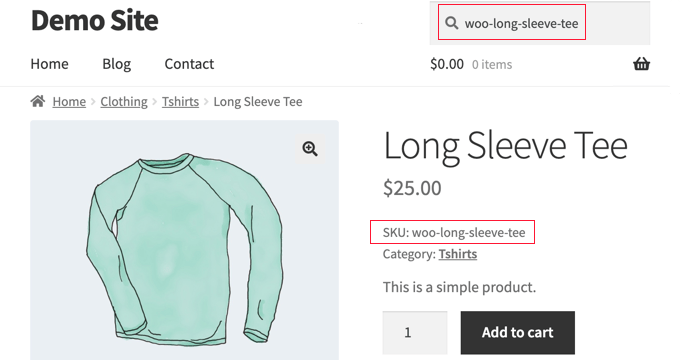
Online mağazanızda aramayı iyileştirme hakkında daha fazla bilgi edinmek isterseniz, akıllı bir WooCommerce ürün araması yapma rehberimize göz atmayı unutmayın.
Sıkça Sorulan Sorular
WooCommerce'de SKU ile ürün aramayı etkinleştirme hakkında okuyucularımızın sıkça sorduğu bazı sorular şunlardır:
WooCommerce'de SKU'ya göre aramayı etkinleştirmek için kod yazmam gerekiyor mu?
Hayır - doğru eklentiyi kullanıyorsanız kodlama gerekmez.
Tema'nızın functions dosyasını düzenlemek veya özel kod eklemek mümkün olsa da, SearchWP gibi yeni başlayan dostu bir seçenek, basit bir ayarlar paneli aracılığıyla SKU aramayı etkinleştirmenize olanak tanır. Sadece SKU'ları dahil etmek için kutuyu işaretleyin, dizininizi yeniden oluşturun ve hazırsınız.
SKU aramayı etkinleştirmek mağazamın performansını etkiler mi?
SKU aramayı etkinleştirmek, SearchWP gibi iyi optimize edilmiş bir eklenti kullanıyorsanız mağazanızın performansını etkilemeyecektir.
SearchWP, büyük katalogları işlemek üzere tasarlanmıştır ve sitenizi yavaşlatmaz. Aramaları verimli bir şekilde çalıştırmak için ayrı bir indeks oluşturur, bu nedenle mağazanızda binlerce ürün olsa bile aramanız hızlı ve doğru kalır.
Müşteriler kısmi SKU'ları kullanarak arama yapabilir mi?
Evet, SearchWP kullanıyorsanız, müşterilerin kısmi SKU'lar kullanarak arama yapmalarına izin vermek için kısmi eşleşmeler ayarını etkinleştirebilirsiniz.
Bu, müşterilerin bir ürünü bulmak için tam SKU'yu yazmalarına gerek olmadığı anlamına gelir - sadece bir kısmı yeterli olacaktır. SKU'larınız uzunsa veya belirli bir deseni takip ediyorsa bu süper yardımcı olur.
Adım adım talimatlar için, WordPress'te bulanık arama ekleme ve sonuçları iyileştirme eğitimimize nasıl bulanık arama ekleyeceğinizi görebilirsiniz.
Başka bir arama eklentisi kullanıyorsam ne olur?
Farklı bir arama eklentisi kullanıyorsanız, özel alanları ve WooCommerce entegrasyonunu destekleyip desteklemediğini kontrol edebilirsiniz.
Bazı eklentiler yalnızca başlıkları ve içeriği arar, bu da SKU'ları bulamayacakları anlamına gelir. SKU araması mağazanız için önemliyse, SearchWP'ye geçmek bu işlevselliği elde etmenin en kolay ve en güvenilir yolu olabilir.
WordPress ve WooCommerce'te Aramayı İyileştirmeye Yönelik Uzman Rehberleri
Bu eğitimimizin WooCommerce'te SKU'ya göre ürün aramayı nasıl etkinleştireceğinizi öğrenmenize yardımcı olmasını umuyoruz. Ayrıca WordPress ve WooCommerce'te aramayı iyileştirmeyle ilgili diğer bazı makaleleri de görmek isteyebilirsiniz:
- Akıllı Bir WooCommerce Ürün Araması Nasıl Yapılır
- WooCommerce Ürün Araması Neden Çalışmıyor Sorunu Nasıl Giderilir
- WooCommerce Ürün Arama Sonuçları Sayfası Nasıl Özelleştirilir
- WooCommerce Ürünleri Nasıl Filtrelenir (Adım Adım Eğitim)
- SearchWP ile WordPress Aramasını İyileştirme (Hızlı ve Kolay)
- WordPress'e Arama Geçiş Efekti Nasıl Eklenir
- WordPress'te Birden Fazla Arama Formu Nasıl Kullanılır
- Site Aramanızı İyileştirmek İçin WordPress Arama Eklentileri
- Sonuçları İyileştirmek İçin WordPress'e Bulanık Arama Nasıl Eklenir
- WordPress Aramasını Amazon CloudSearch ile Nasıl İyileştirilir
Bu makaleyi beğendiyseniz, lütfen WordPress video eğitimleri için YouTube Kanalımıza abone olun. Bizi ayrıca Twitter ve Facebook'ta da bulabilirsiniz.





Bir sorunuz veya öneriniz mi var? Tartışmayı başlatmak için lütfen bir yorum bırakın.